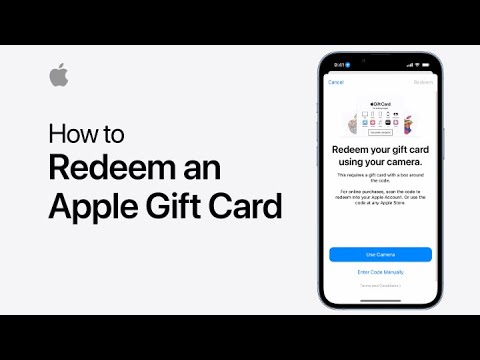Acest wikiHow vă învață cum să vă conectați profilul Twitch la contul dvs. Amazon Prime utilizând un iPhone sau iPad. Conectarea conturilor dvs. vă va permite să începeți să utilizați Twitch Prime fără costuri suplimentare.
Pași

Pasul 1. Deschideți Safari pe iPhone sau iPad
Găsiți și atingeți pictograma busolă albastră de pe ecranul de pornire sau într-un folder al aplicației pentru a vă deschide browserul de internet.
Simțiți-vă liber să utilizați un browser diferit, cum ar fi Chrome, Firefox sau Opera

Pasul 2. Accesați https://www.twitch.tv/prime din browserul dvs
Tastați sau lipiți această adresă URL în bara de adrese a browserului dvs. și apăsați ↵ Enter sau ⏎ Reveniți pe tastatură.

Pasul 3. Apăsați butonul Încercați Prime
Acesta este un buton albastru în mijlocul paginii.

Pasul 4. Atingeți butonul albastru Continuare conectare
Acest lucru vă va redirecționa către Amazon și vă va solicita să vă conectați cu contul dvs. Amazon Prime.
Dacă vi se solicită, selectați țara și apăsați Continua.

Pasul 5. Conectați-vă la contul dvs. Amazon Prime
Introduceți adresa de e-mail sau telefonul Amazon Prime și parola contului, apoi atingeți galbenul Loghează-te butonul din partea de jos. Acest lucru vă va redirecționa pentru a vă conecta la contul dvs. Twitch.

Pasul 6. Conectați-vă la contul dvs. Twitch
Introduceți numele de utilizator și parola Twitch și atingeți violetul Autentificare buton. Aceasta vă va conecta și vă va duce la pagina de confirmare.

Pasul 7. Apăsați Confirmare pe pagina „Link Twitch Account”
Acesta este un buton mov în partea de jos. Acesta vă va confirma acțiunea și vă va conecta profilul Twitch la contul dvs. Amazon Prime.